ثم اكتب تعليقك
iCareFone - أداة النسخ الاحتياطي المجانية لنظام iOS ومدير البيانات السهل
النسخ الاحتياطي/النقل/الاستعادة/إدارة بيانات iOS بنقرات بسيطة
النسخ الاحتياطي/إدارة بيانات iOS بسهولة
النسخ الاحتياطي/إدارة بيانات iOS في نقرات
إذا لم تكن تعرف بالفعل، أن جهاز iPhone 14 Pro الجديد يمكنه التقاط صور بدقة 48 ميجابكسل بتنسيق RAW. هذا كلام ممتع، لكن هذه الميزة الجديدة تسمح ببعض التحسينات خصوصًا للمصورين المحترفين.
إذا لا تعرف ما هي محولات RAW وتحويل raw إلى jpg، يجب أن تقرأ هذه المقالة.
المذكور أدناه هو كل ما تحتاج لمعرفته حول هذا الموضوع، من حيث تعريف RAW، كيف يمكنك تحويله إلى تنسيق JPG قياسي، هل هناك مميزات للتصوير بتنسيق RAW.
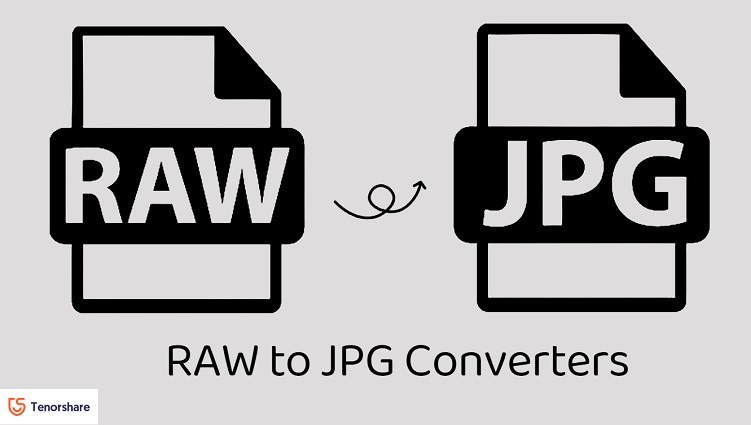
قبل أن ننتقل إلى التحويلات، دعنا نتحدث عن صور raw.
عندما تلتقط صورة باستخدام هاتفك الذكي، فإن معالجة الصور الخاصة بعلامتك التجارية تقوم بعمل سحري لضبط إعدادات الصورة. على سبيل المثال، عند التقاط صورة شخصية على جهاز iPhone، فإن معالجة Apple تعمل على تشويش خلفية الصورة بشكل مصطنع، وتزيل جلد الموضوع، وتزيد من الإضاءة في المناطق منخفضة الإضاءة، وتقوم بالكثير من الأشياء الأخرى.
ومع ذلك، قد لا تكون هذه المعالجة مثالية إذا كنت مصورًا محترفًا وترغب في الحصول على مزيد من التحكم في شكل صورتك. فمثلًا، قد لا يحب المصور المعالجة الساطعة والملونة لأجهزة iPhone لأنه يرغب في أن تبدو اللقطة سينمائية.
وهنا يأتي دور تنسيق RAW. عندما تلتقط صورة بتنسيقه على هاتفك، فإنها لا تطبق أي معالجة لاحقة على الصورة. يتم الاحتفاظ بالتفاصيل التي تم التقاطها بواسطة الجهاز كما هي، ولن تؤثر معالجة العلامة التجارية للهاتف الذكي على التفاصيل.
ما الفائدة التي يقدمها؟الآن بعد أن تعرفت على صور raw، حان الوقت للحديث عن كيفية تحويلها إلى ملف JPG.
لماذا تفعل ذلك؟ حسنًا، إذا كنت راضيًا عن الصورة غير المعالجة وتريده تنسيقها JPG، يمكنك استخدام محول لذلك.
فيما يلي بعض من أفضل الأدوات التي يمكنك استخدامها للتحويل إلى هذا النوع.
Adobe Lightroom Mobile في حين أن هذا ليس بالضبط محول RAW إلى JPG، لكن يمكنك استخدامه لهذه المهمة. يمكننا القول إنه أفضل محرر صور للجوال. كل ما عليك فعله هو استيراد ملف RAW، وإجراء بعض التعديلات عليه، ثم قم بتصديره بتنسيق JPG.
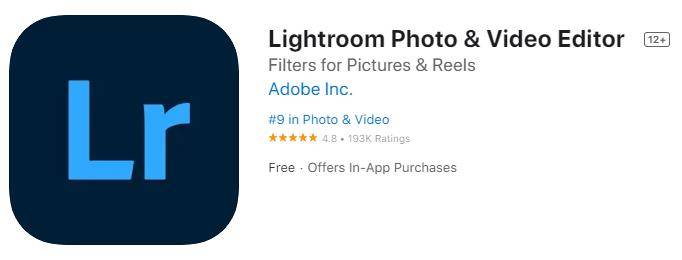
VSCO - إنه تطبيق آخر من أكثر تطبيقات التعديل شيوعًا على App Store. تمامًا مثل Lightroom، يمكنك استيراد صورك بتنسيق Raw وتصديرها بتنسيق JPG بسهولة.
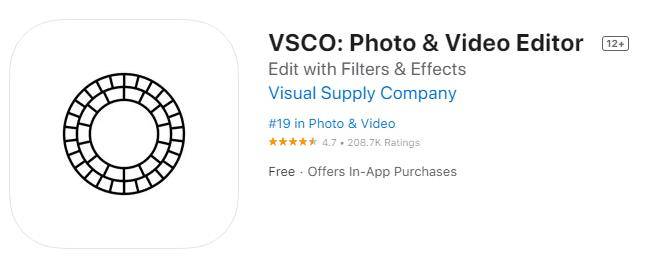
Snapseed - تطبيق قديم ولكن يمكن الاعتماد عليه فهو من إنتاج Google. لم يتم تحديثه منذ عدة سنوات، ولكن لا يزال ينجز المهمة. جميع الأدوات الموجودة فيه مجانية للاستخدام. لذلك، يمكنك أيضًا إجراء بعض التعديلات المفيدة على ملف raw قبل تصديره إلى JPG.

LUMINS — إنه تطبيق تحرير شائع آخر يتيح لك استيراد ملفات RAW وتصديرها إلى JPG بسهولة.

Focos — إنه تطبيق صغير أنيق يتيح لك استيراد ملفات raw وإضافة بعض التحسينات إليها ثم تصديرها على الفور إلى تنسيق JPG.

IloveIMG — يمكن أن تساعدك أداة الويب الصغيرة هذه على تحويل جميع أنواع الملفات من تنسيق إلى آخر. وبالطبع، يتم دعم تحويل RAW إلى JPG.
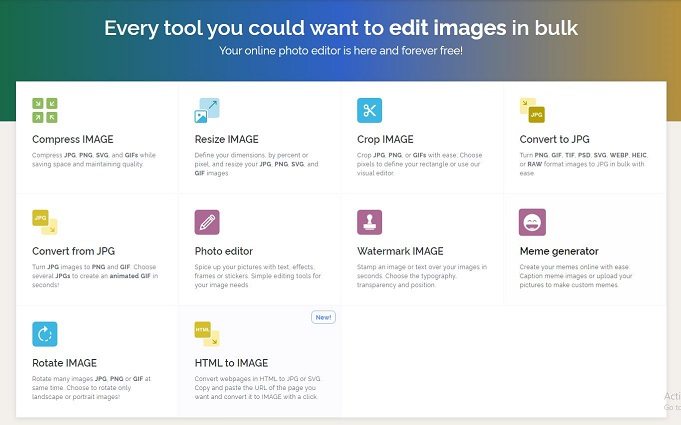
Cloud Convert - إنها أداة أخرى تقوم بتحويل جميع أنواع تنسيقات الصور. يمكنك استخدامها لتحويل ملفات Raw إلى ملفات JPG في ثوانٍ.
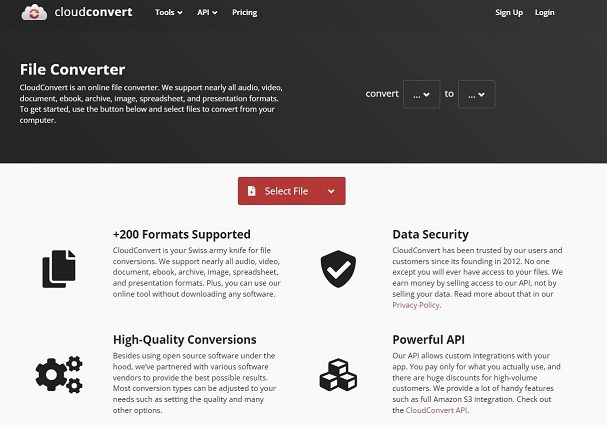
Zamzar - إنها أداة تحويل أنيقة عبر الإنترنت بواجهة مريحة وتحويل سريع. يمكنك تحويل ملفات RAW إلى ملفات JPG في ثوان.
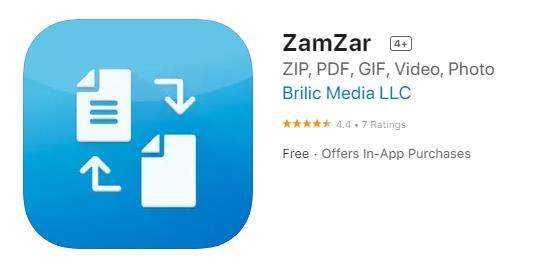
FreeConvert - أداة تحويل أخرى عبر الإنترنت مع الحد الأدنى من واجهة المستخدم والتحول السريع.
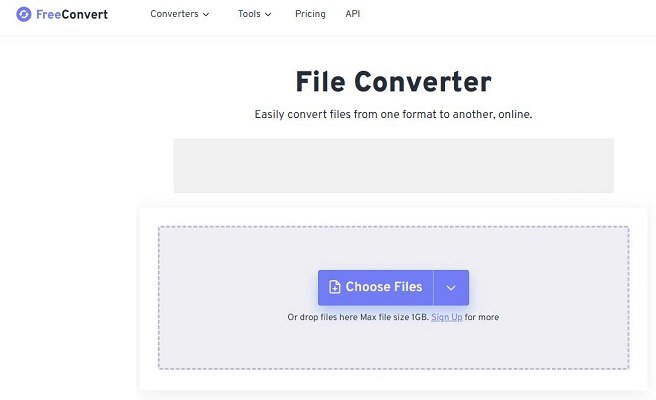
Raw.Pics.IOM - إنها أداة خاصة وظيفتها الوحيدة هي تحويل صور raw. حيث تساعدك واجهتها على التحويل بسهولة وسرعة.

مواضيع ذات صلة كيفية التحويل من HEIC إلى JPG.
الآن بعد أن عرفت معنى صور raw وكيف يمكنك تحويلها إلى JPG، حان الوقت للحديث عما إذا كان يجب عليك التقاط صورك اليومية بتنسيق RAW أو JPG.
إذا كنت مصورًا محترفًا يعدل صوره بعد التقاطها ويحتاج إلى أكبر قدر من التحكم أثناء التحرير، يجب أن تلتقط بصيغة RAW.
من ناحية أخرى، إذا كنت تستخدم كاميرا هاتفك الذكي للتصوير اليومي ولا تعدل صورك على برامج احترافية، فيمكنك التقاطها بتنسيق JPG. وذلك لأن صور RAW غالبًا ما تبدو باهتة للغاية نظرًا لعدم وجود معالجة مطبقة عليها.
في نفس الوقت، تحتوي صور raw على العديد من امتيازات التعديل الخاصة بها. يمكنك التحكم كثيرًا في المواصفات المختلفة لكل صورة، مما قد يجعل صورك تبدو أفضل بكثير بعد التعديل.
ببساطة، لا توجد إجابة واضحة عن أيهما أفضل. هذا يعتمد على استخدامك.
الآن بعد أن عرفت كل شيء عن تنسيق ملف RAW، حان الوقت لمنحك نصيحة إضافية!
هل تريد تقديم مجموعة من صورك في ملف PDF منظم؟ Tenorshare iCareFone يمكنه أن يساعدك على إنشاء واحد بسهولة. كل ما يتطلبه الأمر هو بضع دقائق فقط. وهو أداة شاملة لإدارة بيانات iOS يمكنه مساعدتك في إدارة بيانات iOS على الكمبيوتر بطريقة أسهل. ومن ميزات iCareFone الرئيسية:
إليك آلية عمله.
قم بتنزيل iCareFone وتثبيته على جهاز الكمبيوتر، ثم افتحه. وقم بتوصيل جهاز iPhone بالكمبيوتر. حدد علامة تبويب إدارة.

حدد جميع الصور التي ترغب في تحويلها، ثم اضغط على تصدير.
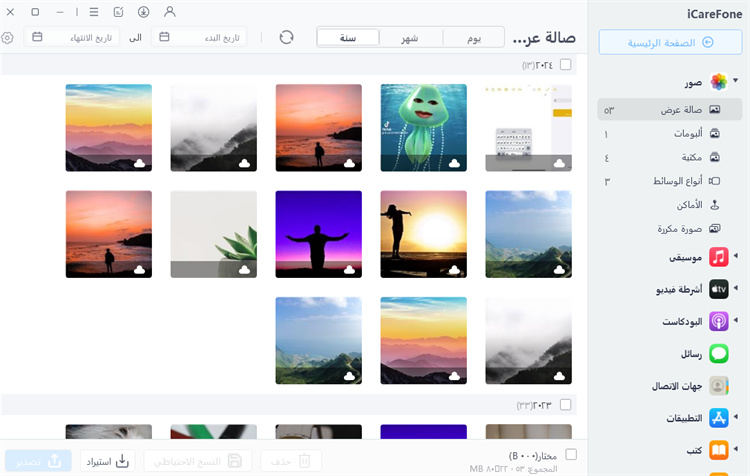
حدد PDF كتنسيق الملف، وسيتم حفظ صورك كملف PDF في أي وقت!
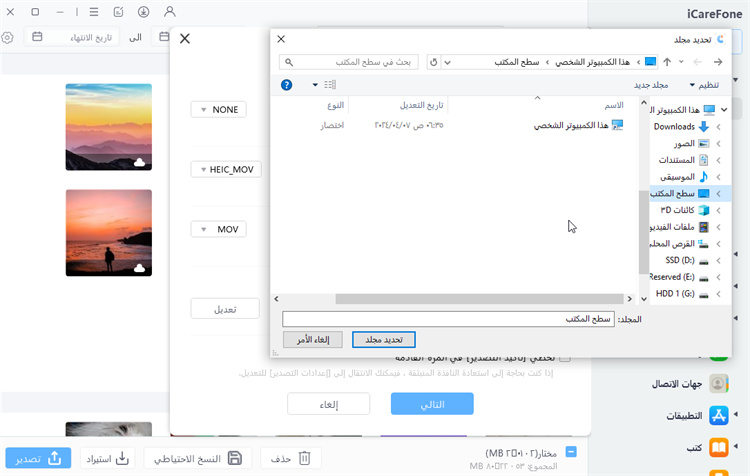
ها أنت مرة أخرى - الآن تعرفت على معنى صور RAW وتدرك أيضًا أفضل الأدوات لتحويل ملفات RAW إلى JPG.
إذا كنت ترغب في تحويل صورك إلى ملف PDF، فما عليك سوى استخدامTenorshare iCareFone.
ثم اكتب تعليقك
بقلم Mahra Mariam
2025-12-02 / Photo Tips